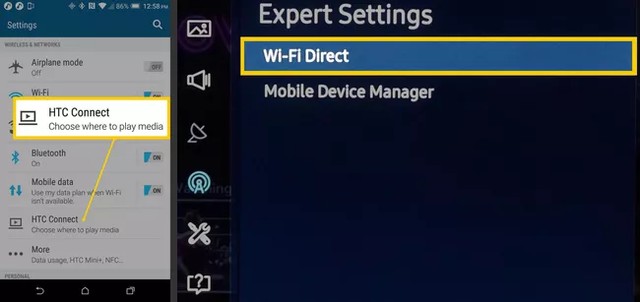Bagaimana cara menyambungkan hp ke TV polytron tanpa kabel, wifi maupun menggunakan kabel? Nah bagi anda yang penasaran dan bingung, yuk simak ulasannya berikut ini.
Umumnya ada beberapa cara untuk bisa menyambungkan HP ke TV Polytron, hal ini tergantung dengan spesifikasi HP serta TV Polytron yang kamu pakai.
Saat ini, menyambungkan HP ke TV bukanlah hal yang sulit. Ada beberapa alat yang dapat membantumu untuk mengkonekan hp android ke layar TV, seperti menggunakan kabel data atau Chromecast. Bahkan, ada juga yang tidak memerlukan bantuan piranti lain atau tidak menggunakan kabel data.
Dengan menyambungkan HP ke TV Polytron, maka kamu bisa melihat konten-konten yang ada di HP ke layar yang lebih besar. Hal ini akan menambah pengalaman menonton yang lebih nyaman dan menyenangkan dengan keluargamu.
Nah kali ini kami mediababe.net akan membagikan sedikit tutorial bagaimana cara menyambungkan HP ke TV Polytron biasa di artikel ini. Namun, kamu harus menyesuaikan fitur yang ada di HP dan TV-mu.
Cara Menyambungkan HP ke TV Polytron LCD dan Lainnya
Berikut ini adalah 3 cara menyambungkan HP ke TV Polytron dengan mudah tanpa menggunakan kabel data ataupun alat lain:
1. Android Screen Mirroring
Dengan menggunakan fitur Android Screen Mirroring di HP kamu, maka menyambungkan HP ke TV Polytron tidak membutuhkan alat apa pun. Caranya adalah sebagai berikut:
- Buka pengaturan di HP Android dan TV. Kemudian aktifkan pencerminan layar di ponsel dan TV. Kamu bisa memilih menggunakan Wi-Fi Direct, sehingga harus menggunakan jaringan WiFi yang sama antara HP dengan TV.
- Selanjutnya cari perangkat TV Polytron yang kamu punya dari ponsel Android-mu dan klik nama perangkat tersebut. Ikuti petunjuk yang muncul di layar HP hingga koneksi antara TV dengan HP berhasil.

- Jika sudah berhasil, maka kamu bisa melihat tampilan HP di layar TV Polytron.
Cara menyambungkan HP ke TV Polytron menggunakan cara ini mungkin sedikit berbeda, tergantung Android yang dipakai.
2. Chromecast
Jika TV Polytronmu mendukung fitur Chromecast, maka bisa mengikuti petunjuk di bawah ini untuk menyambungkan HP dengan TV Polytron. Lalu, kamu juga bisa membeli dongle Chromecast dan sambungkan ke smart TV Polytron. Saat menggunakan Chromecast, pastikan HP berada pada jaringan WiFi yang sama. Setelah itu, kamu hanya perlu klik ikon persegi di aplikasi Chromecast built-in. Chromecast mendukung pengguna untuk menampilkan Netflix, Hulu, HBO, dan Google Foto ke TV Polytron kamu. Meskipun sebenarnya sudah ada aplikasi-aplikasi tersebut di smartTV.
3. Menghubungkan dengan Kabel Data
Jika kamu tidak memiliki jaringan WiFi yang cukup kuat untuk menyambungkan HP dengan TV Polytron, maka bisa menggunakan kabel data. Berikut adalah cara menghubungkan HP ke TV Polytron dengan kabel data:
Cara menyambungkan HP ke TV Polytron dengan menggunakan Android Screen Mirroring, Chromecast, dan menghubungkannya dengan kabel data. Simak caranya di bawah ini.
- Masukkan Kabel Data yang Cocok dengan HP ke Port USB
Masukkan kabel data yang cocok dengan HP-mu ke port USB yang ada di TV, bisa menggunakan kabel data bawaan HP. Bila TV kamu tidak memberikan port USB, bisa menggunakan bantuan adaptor HDMI. Hampir setiap TV modern dilengkapi dengan port HDMI.

- Sambungkan HP dengan Kabel Data Lewat HDMI
Sambungkan HP dengan kabel data atau lewat adaptor HDMI. Lihat apakah HP melakukan pengisian daya, jika iya artinya penyambungan HP dengan TV berhasil dilakukan.3. Gunakan Remot TV untuk Membuka Opsi USB
Gunakan remot TV untuk membuka opsi USB, klik tombol ‘Source’ pada remot dan pilih USB di layar. Sekarang, kamu dapat melihat tampilan layar HP di TV Polytron kamu.Itulah beberapa cara menyambungkan HP dengan TV Polytron yang bisa kamu ikuti. Perhatikan spesifikasi HP dan TV yang kamu pakai dan gunakan fitur yang mendukung screen mirroring antara HP dan TV.
baca juga:
Yuk Intip Cara Menjadikan Android Sebagai Remote TV
Cara Membuat CCTV dengan HP Android Mudah Banget!
Akhir kata
Demikianlah sedikit singkat mengenai bagaimana cara menghubungkan hp android ke layar TV polytron dengan mudah. Semoga bermanfaat dan selamat mencoba.